大多數教材或工作的重要文件都以PDF格式的檔案儲存起來,假如您下載了包含所需的PDF文件,卻無法從PDF文件中複製文字,您可能想知道其原因及解決方法。在這篇文章中,我們將解釋造成這個問題的原因,並提供有效的解決方法。
第一部分:為什麼我無法從PDF複製文字
如果您無法從PDF複製文字,可能有三個原因,以下將詳細地解釋。
一、開啟密碼保護
PDF文件的創建者可以使用密碼鎖定PDF文件,防止被打開。因此,如果您下載了受密碼鎖定的文件,您將無法開啟它,也無法複製內容。檢查您下載PDF的網站,因為它可能也有密碼,否則,您就需要聯絡該文件的作者了。
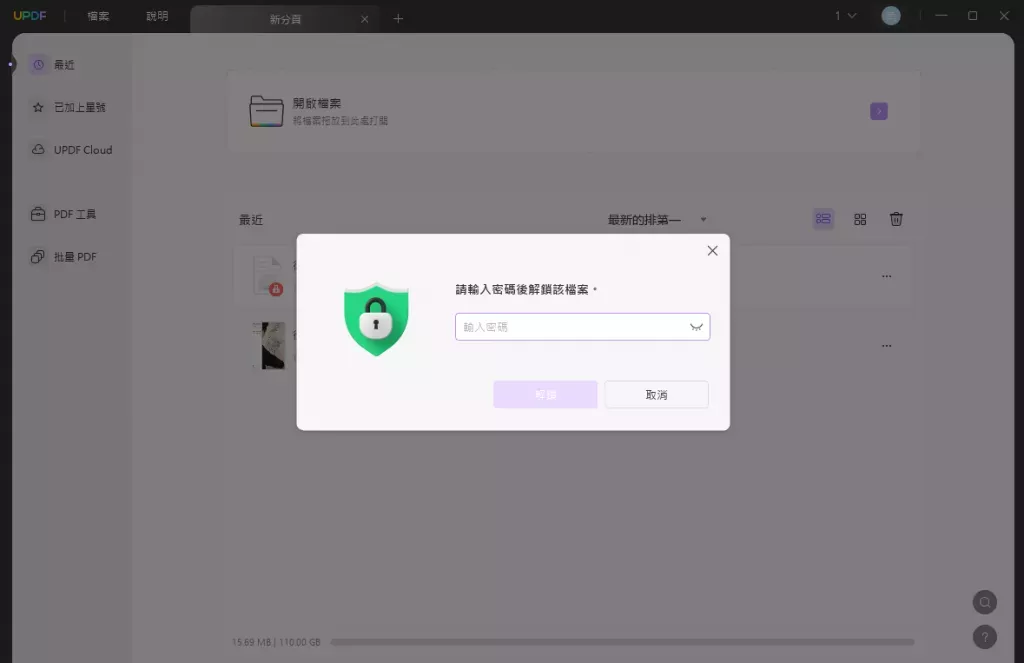
二、複製權限限制
如果您下載的PDF文件可以打開,但仍無法複製文字,則該檔案的權限可能受到限制。PDF文件的作者管控權限,沒有密碼的情況下,任何人都無法複製或編輯他的文件。
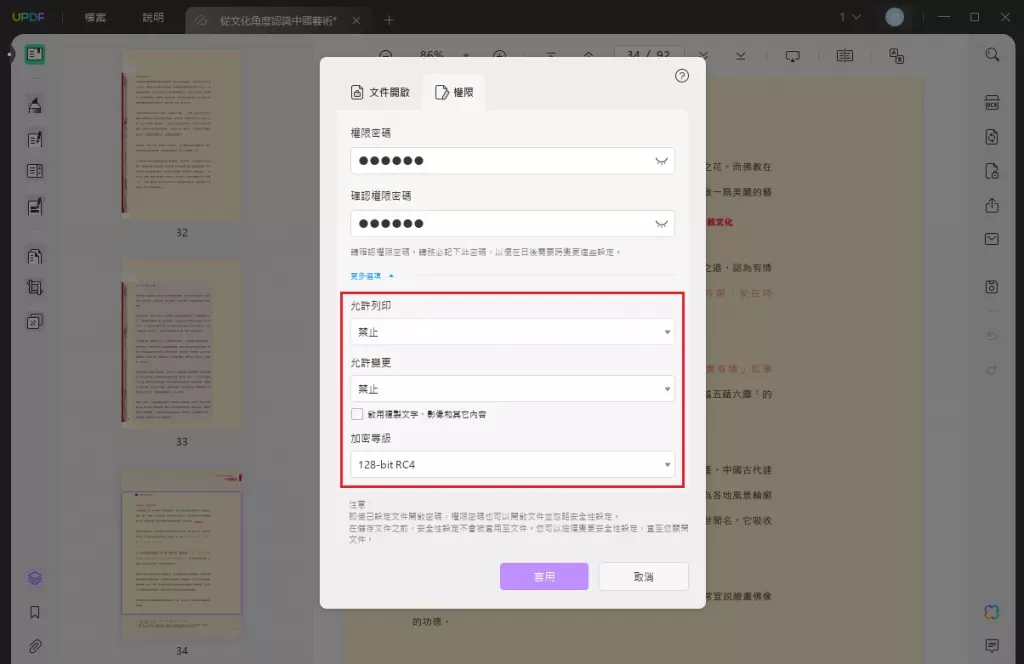
三、掃描的文件或影像
我們沒有辦法從掃描的文件或影像中複製文字。如果您想從掃描文件或影像複製文字,需要將其轉換為可編輯的PDF文件,您可以使用PDF轉換或編輯工具中的OCR功能來完成此操作。
第二部分:解決無法從PDF複製文字的兩個有效方法
您一定想知道是否有一個簡單的方法可以解決您的問題,UPDF是解決PDF文件複製問題的最佳解決方法,它可以解決從PDF複製文字時的安全性和文件格式問題,讓我們先下載它再進行以下的步驟。
Windows • macOS • iOS • Android 100% 安全性

解決方法一:解除限制
如果問題涉及安全限制,您可以使用UPDF 來解決,但請注意,您必須知道密碼才能使用,未經許可從PDF中移除密碼是非法的。若是因輔助功能限制而無法從PDF複製文字,請按照以下步驟進行修復:
步驟一:選擇移除安全性功能
在UPDF應用程式中開啟要從中複製文字的PDF文件,點選右側面板中的[使用密碼保護]工具,選擇[移除安全性]功能並提供用於限制PDF文件編輯的密碼。
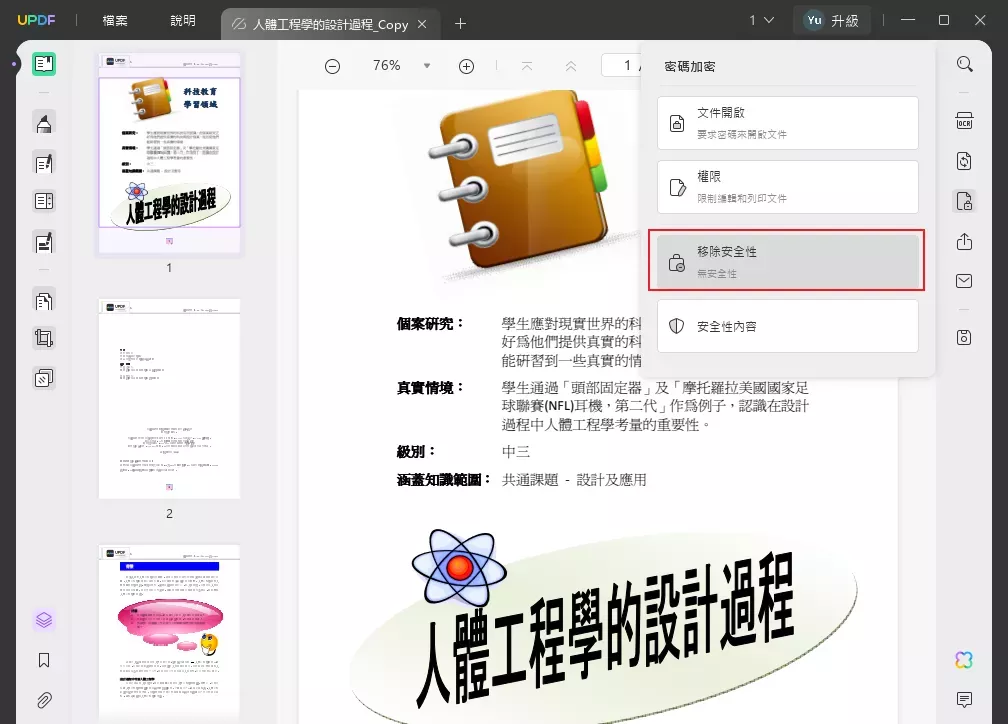
步驟二:移除權限密碼以解決無法從PDF複製文字
輸入密碼後點擊[刪除],UPDF 將刪除PDF文件的所有限制,點選[編輯PDF]以複製所需的文字。
解決方法二:OCR掃描的PDF或影像
如果您想從中複製文本,則需要將掃描文件或影像轉換為可編輯和可搜尋的PDF文件,若要使用UPDF轉換掃描文檔,請依照下列步驟操作:
步驟一:選擇OCR工具
下載UPDF,點選[開啟檔案]將PDF文件匯入UPDF應用程式中,選擇右側工具列的[使用 OCR識別文字],將出現一個小窗口,要求您設定在掃描文件上使用OCR的功能。
Windows • macOS • iOS • Android 100% 安全性
步驟二:開始使用OCR
您必須啟用「可搜尋PDF」選項作為文件類型,並選擇[僅文字和影像]或[頁面影像上的文字]作為版面配置,接著指定版面配置設定、文件語言、影像解析度和頁面範圍,確認版面配置和其他要求後,點選[執行OCR],您可以在螢幕上看到OCR的進度,完成後您可以開始複製文字。

如果您想了解更多詳情,請觀看下方的影片。
立即下載UPDF,輕鬆解決「無法從PDF複製文字」的問題!
Windows • macOS • iOS • Android 100% 安全性
第三部分:額外提示:修復無法從PDF複製文字問題使用的最佳PDF編輯工具
使用UPDF可以解決無法複製PDF文字的問題。UPDF不僅是一個編輯工具,而且是一個解決有關PDF的所有問題的綜合工具箱。您可以使用它新增/移除密碼或設定/解除安全權限,使用OCR功能轉換掃描文件時,您可以在眾多選項中進行選擇,也可以選擇不同類型的大綱和選項,自訂版面配置和文件類型。執行OCR時,UPDF支援 38 種語言,還可以自定義影像解析度。

UPDF還有許多關於註釋、組織和轉換的出色功能,我們為您總結了其中一些功能和優勢:
UPDF PDF工具箱的強大功能:
- UPDF編輯工具:UPDF 是一款出色的PDF編輯工具,具有許多獨特的功能。您可以在文件中插入新文字或刪除任何冗餘資訊,如果影像品質較低或有可用的新影像時,您可以在文件中新增或刪除這些影像。此外,除了網頁連結,您還可以在長文件中創建頁間連結。
- 管理PDF頁面:在UPDF的組織工具中,您可以從PDF中新增或刪除頁面。如果文件太長,您可以刪除包含不必要資訊的頁面,也可以使用UPDF提取頁面。
- PDF轉換為PDF/A:如果您想長期儲存PDF文件,則需要將它們轉換為PDF/A格式,UPDF可以安全可靠地將PDF文件轉換為PDF/A文件。
- 添加浮水印:為確保任何人都無法複製和竊取您的文件數據,您可以將個人化浮水印新增至您的PDF中。除了浮水印之外,還可以添加簽名和印章。
- UPDF AI:UPDF與AI技術結合,可以總結PDF文件摘要、翻譯PDF文件和解釋PDF文件中的專業術語。
使用UPDF作為日常PDF編輯工具的優點:
- 處理速度快:UPDF的處理速度非常快,您可以快速、連續地在 PDF 文件中執行編輯,沒有任何延遲的問題。
- 動態介面:UPDF 的介面流暢、動態,讓使用者既投入又放鬆,且所有主要功能都位於您的視線範圍內。
- 便宜:與市面上其他工具相比,UPDF以最低的成本提供最多的功能。您可以在執行所有類型的PDF文件,無需花費大量資金。
- 高效率:UPDF是一款高效率的軟體,它可以增進您的工作流程,同時不會給您的裝置帶來額外的負擔。執行UPDF時,不會導致系統溫度升高。
立即下載UPDF並免費試用!UPDF現正大促銷,抓緊機會購買 UPDF Pro。
Windows • macOS • iOS • Android 100% 安全性
第四部分:有關PDF無法複製文字的常見問題與解答
Q1. 如何在PDF中啟用複製和粘貼?
如果您的PDF文件沒有限制,您可以在UPDF 開啟該文件並選擇[編輯PDF]以啟用複製和貼上功能。如果您有掃描文件,可以使用UPDF中的OCR 將其轉換為可編輯的形式,轉換後,選擇[編輯PDF]模式即可複製和貼上。
Q2. 如何解除PDF的限制?
您可以使用UPDF解除PDF的限制。請在開啟文件後選擇[解除安全性],並提供密碼以解除 PDF文件的所有限制。
Q3. 有沒有辦法從PDF複製文字?
只要PDF文件允許您複製文字,您就可以透過UPDF開啟它並複製。選擇目標文字並以右鍵點選之,選擇[複製]來複製文件中的文字。
4. 如何像Word般從PDF複製文字?
使用UPDF時,您可以在閱讀模式下複製文字,或者您可以點選[編輯PDF]功能並選擇[文字],像Word般複製PDF文件的文字。編輯模式下,您也可以像Word一樣更改、刪除或修改文字格式。
結論
由於 PDF是最受歡迎的數位文件格式,因此您一定會用到。如果您所需的資料在無法複製的PDF文件中,在這種情況下,UPDF這樣的工具就是救星,它可以讓您解除安全限制,或者對掃描的PDF文件執行OCR識別。您可以點擊下方按鈕,下載試用看看。
Windows • macOS • iOS • Android 100% 安全性
 UPDF
UPDF
 Windows
Windows Mac
Mac iPhone/iPad
iPhone/iPad Android
Android UPDF AI 在線
UPDF AI 在線 UPDF 數位簽名
UPDF 數位簽名 PDF 閱讀器
PDF 閱讀器 PDF 文件註釋
PDF 文件註釋 PDF 編輯器
PDF 編輯器 PDF 格式轉換
PDF 格式轉換 建立 PDF
建立 PDF 壓縮 PDF
壓縮 PDF PDF 頁面管理
PDF 頁面管理 合併 PDF
合併 PDF 拆分 PDF
拆分 PDF 裁剪 PDF
裁剪 PDF 刪除頁面
刪除頁面 旋轉頁面
旋轉頁面 PDF 簽名
PDF 簽名 PDF 表單
PDF 表單 PDF 文件對比
PDF 文件對比 PDF 加密
PDF 加密 列印 PDF
列印 PDF 批量處理
批量處理 OCR
OCR UPDF Cloud
UPDF Cloud 關於 UPDF AI
關於 UPDF AI UPDF AI解決方案
UPDF AI解決方案  AI使用者指南
AI使用者指南 UPDF AI常見問題解答
UPDF AI常見問題解答 總結 PDF
總結 PDF 翻譯 PDF
翻譯 PDF 解釋 PDF
解釋 PDF 與 PDF 對話
與 PDF 對話 與圖像對話
與圖像對話 PDF 轉心智圖
PDF 轉心智圖 與 AI 聊天
與 AI 聊天 PDF 轉成 Word
PDF 轉成 Word PDF 轉成 Excel
PDF 轉成 Excel PDF 轉成 PPT
PDF 轉成 PPT 使用者指南
使用者指南 技術規格
技術規格 產品更新日誌
產品更新日誌 常見問題
常見問題 使用技巧
使用技巧 部落格
部落格 UPDF 評論
UPDF 評論 下載中心
下載中心 聯絡我們
聯絡我們











